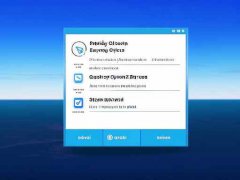USB接口在现代电脑中扮演着至关重要的角色,但是许多人在使用过程中可能会遇到USB接口无法正常工作的情况。造成这个问题的原因多种多样,从软件设置到硬件故障都可能成为罪魁祸首。掌握如何检测和修复USB接口的问题,对于日常电脑维护和性能优化非常重要。

对USB接口问题进行检测时,首先需要检查Windows系统中的设备管理器。右键点击我的电脑或此电脑,选择管理,然后找到设备管理器。在其中,展开通用串行总线控制器分类,一般情况下,所有的USB接口会在这一项中列出。如果某个设备旁边有黄色的感叹号,说明它存在驱动程序问题或硬件故障。可以尝试更新驱动程序,或者卸载设备后重启计算机,让系统自动重新安装驱动程序。
有时候,USB接口的问题可能并不在于电脑本身,而是使用的设备。在这种情况下,尝试将USB设备连接到其他电脑上,检查其是否正常工作。如果设备在其他电脑上没有问题,那么很可能是USB接口本身出现了故障。尝试使用其他USB设备连接到当前的USB接口,以确认问题的所在。
设备管理器之外,还可以通过Windows自带的故障排除工具进行问题的进一步诊断。路径为控制面板-故障排除-硬件和声音-配置一个设备,系统会为你自动检测问题并提供解决方案。
针对硬件方面的问题,首先要确保USB接口没有物理损坏。检查口内部是否有灰尘、污垢或异物,这些都可能导致接触不良。使用压缩空气清洁接口,定期维护可以避免此类问题。任何翻新或DIY组装的电脑都要特别留意主板上USB接口的焊点,如果焊点出现裂纹,也可能导致USB接口失效。
不少用户忽略了电源管理设置,Windows系统会在一定条件下关闭USB接口以节省电源。可以在设备管理器中右键单击USB Root Hub,选择属性,然后在电源管理选项中取消勾选允许计算机关闭此设备以节省电源。
一些USB问题还可能与Windows的更新有关,尤其是在升级系统后遇到新驱动兼容性的问题。定期检查Windows更新,确保系统和驱动程序都是最新版本,可以帮助避免因软件引起的USB接口失效。
有时,当USB接口完全失效但其他接口正常时,可以考虑使用USB扩展卡。扩展卡不仅能提供额外的USB接口,还能在已有接口无法使用的情况下为用户提供解决方案。
常见问题解答(FAQ)
1. USB接口不工作,首先应该检查什么?
检查设备管理器,确认USB设备的状态,并尝试更新或重装驱动程序。
2. 如何清理USB接口内部的灰尘?
使用压缩空气小心地清洁USB接口,避免使用尖锐物体直接接触接口内部。
3. USB设备在其他电脑上正常,但我电脑上的接口不工作,怎么处理?
尝试检查USB接口的物理状况、电源管理设置,或考虑重装系统驱动程序。
4. 时常遇到USB接口问题,建议我做什么?
定期更新驱动程序,保持Windows系统更新,并进行定期维护,避免灰尘堆积。
5. 如果USB接口因焊点损坏而出现问题,我该怎么办?
考虑专业维修或更换主板,确保长期使用的稳定性和可靠性。